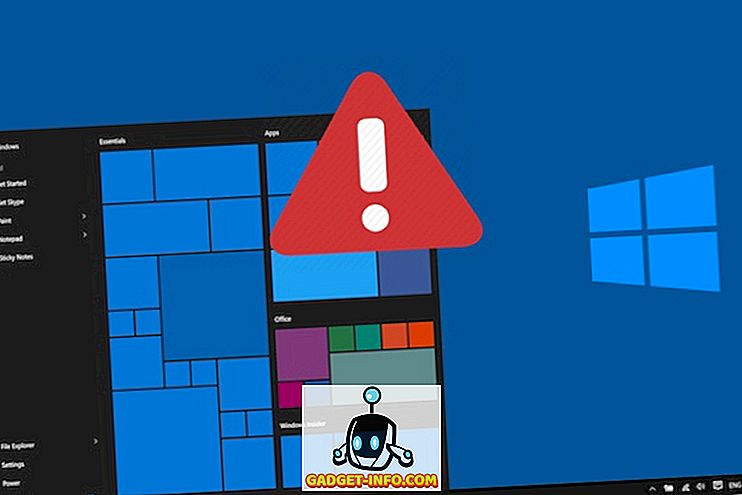Google Now, o assistente de voz legal do Android pode não ser tão amigável quanto Siri ou Cortana, mas é muito mais funcional. Embora o Google Now ofereça suporte a uma infinidade de comandos de voz, estamos querendo um recurso que permita adicionar comandos de voz personalizados a ele. Graças à flexibilidade do Android, é possível adicionar comandos de voz personalizados ao Google Now. Existem alguns aplicativos de terceiros que permitem fazer isso. Portanto, sem mais delongas, veja como você pode adicionar comandos de voz personalizados no Google Now :
Antes de começar, você precisará do aplicativo Tasker para o processo. Tasker está disponível por US $ 2, 99 na Play Store, mas você pode ir em frente e fazer o download do teste gratuito de 7 dias no site oficial da Tasker. O teste está disponível como um arquivo APK, então você terá que sideload no seu smartphone Android.
Além disso, você pode usar o aplicativo Commandr ou AutoVoice para obter essa funcionalidade. É importante notar, porém, que o Commandr está disponível gratuitamente e traz seu próprio conjunto de comandos internos, enquanto o AutoVoice é um aplicativo pago ($ 1, 34) disponível para uma versão de avaliação gratuita de 7 dias também.
Usamos o aplicativo Commandr, mas você pode experimentar os dois aplicativos e decidir de acordo. As etapas para adicionar comandos personalizados são mais ou menos as mesmas em ambos os aplicativos, portanto, isso não deve ser um problema.
Então, depois de instalar o Tasker e o Commandr no seu dispositivo, veja o que fazer:
1. Abra o Tasker e, em primeiro lugar, vá para o aplicativo " Preferências " e certifique-se de desativar o "Modo Iniciante" na guia Interface do usuário e ative "Permitir acesso externo" na guia Diversos .

2. Então, vá para a página inicial do Tasker na aba Profiles, aperte o botão Plus na barra inferior e selecione “ Event “.

3. Entre as categorias de eventos, selecione “ Plugin ” e, em seguida, selecione Commandr ou AutoVoice, o que você estiver usando.

4. Quando o evento for criado, toque no botão Editar ao lado do cabeçalho Configuração e insira o texto que deseja usar para o comando de voz e pressione " Concluído ".

5. Após o texto ser digitado, volte e o Tasker solicitará automaticamente que você digite um novo nome de tarefa . Use qualquer nome de tarefa como "Entreter-me tarefa" e toque no botão de carrapato .

6. Em seguida, pressione o botão mais no painel inferior para adicionar uma ação à tarefa. Você pode então escolher entre várias ações para o seu comando de voz. Por exemplo, você pode selecionar "App" e, em seguida, pode decidir lançar um aplicativo, matar um aplicativo, listar todos os aplicativos e muito mais. Selecione qualquer uma das ações e outras opções e pressione novamente.


Isso criará a tarefa no Tasker, mas você terá que configurar o Commandr antes de começar a usá-lo. Veja como configurá-lo:
1. Quando você abrir o Commandr pela primeira vez, será solicitado que você ative o aplicativo nas configurações Acessibilidade . Basta tocar em "Abrir Configurações" ou vá para Configurações-> Acessibilidade e habilitar Commandr. Além disso, certifique-se de ativar o aplicativo Tasker.
Nota : Se você estiver usando o AutoVoice, terá que ativar o aplicativo também em Acessibilidade. Além disso, lembre-se de que ativar esses aplicativos em Acessibilidade permite que eles acessem suas informações de pesquisa do Google. No entanto, Commandr diz que esta informação não está armazenada, mas se você não está bem com isso, você pode usar a versão limitada. A versão limitada do Commandr requer que você diga "Note to Self" antes de cada comando.

2. Uma vez feito, a página principal do aplicativo será aberta. Você pode configurar os comandos internos que deseja ativar ou desativar na opção “Comandos internos”. Há também uma opção para votar nos comandos que você deseja ver.

3. Você pode até ligar / desligar comandos personalizados que acabou de adicionar ao Tasker.

Nota : Existem vários comandos como Ativar / Desativar o modo Avião, limpar notificações e mais, que requerem acesso root. Se você tiver acesso root, também poderá ativar o "Xposed" para usar o Commandr sem dizer "anotar" antes do comando no Android Wear.

Para adicionar mais comandos de voz personalizados, você pode usar o processo mencionado acima para criar tarefas usando Commandr ou AutoVoice no Tasker. Bem, isso é tudo o que você precisa fazer para adicionar comandos de voz ao Google Now no Android.
Quais comandos de voz personalizados você planeja adicionar ao Google Now?
Depois que o processo estiver concluído, você poderá começar a usar esses comandos de voz personalizados no Google Now e isso deve funcionar muito bem. No entanto, há momentos em que alguns comandos de voz não funcionam como esperado, então não espere que tudo funcione perfeitamente. Tendo dito isso, se você quiser usar comandos personalizados do Google Now, essa é a única opção para dispositivos não enraizados. Então, vá em frente e experimente e deixe-nos saber sua experiência. Além disso, não se esqueça de nos informar os comandos de voz que você adicionou. Som desligado na seção de comentários abaixo.